Izvršavanje naredbe
Zadatak Izvršavanje naredbe može se koristiti za izvršavanje određenog naredbenog retka na klijentu. Administrator može odrediti unos naredbenog retka za izvršavanje.
Odaberite jednu od sljedećih opcija za stvaranje novog klijentskog zadatka:
•Kliknite Zadaci > Novo > ![]() Zadatak klijenta.
Zadatak klijenta.
•Kliknite Zadaci > odaberite željenu vrstu zadatka i kliknite Novo > ![]() Klijentski zadatak.
Klijentski zadatak.
•Kliknite ciljni uređaj u kartici Računala i odaberite ![]() Zadaci >
Zadaci > ![]() Novi zadatak.
Novi zadatak.
Naredbe se pokreću bez pristupanja okruženju radne površine. Zbog toga pokretanje naredbi sa zahtjevima za korisničko sučelje aplikacije može biti neuspješno. |
Možete upotrijebiti ecmd naredbe pomoću zadatka "Pokretanje naredbe". Dodatne informacije potražite u sljedećem članku u bazi znanja.
Operacijski sustav |
Naredba će se pokrenuti kao korisnik |
Standardni radni direktorij |
Dostupne mrežne lokacije |
Naredba će se pokrenuti u |
|---|---|---|---|---|
Windows |
Local System |
C:\Windows\Temp |
Samo lokacije u trenutačnoj domeni i dostupne korisniku Lokalni sustav |
prozoru naredbenog retka (cmd.exe) |
Linux ili macOS |
root |
/tmp |
Samo ako je lokacija postavljena i dostupna korijenskom korisniku |
Konzola |
Osnovno
U odjeljku Osnovno unesite osnovne informacije o zadatku, primjerice naziv i opis (neobavezno). Kliknite Odaberi oznake da biste dodijelili oznake.
Na padajućem izborniku Zadatak odaberite vrstu zadatka koju želite stvoriti i konfigurirati. Ako ste odabrali određenu vrstu zadatka prije stvaranja novog zadatka, Zadatak je unaprijed odabran na temelju prethodnog odabira. Zadatak (pogledajte popis svih zadataka) definira postavke i ponašanje zadatka.
Postavke
•Naredbeni redak za izvršavanje – Unesite naredbeni redak koji želite izvršiti na klijentu(ima).
•Radni direktorij – Unesite direktorij u kojem će se izvršiti iznad spomenuti naredbeni redak.
Možete upisati naredbu s više redaka. Maksimalna ograničenja dužine naredbe: •Web konzola može obraditi do 32.768 znakova. Ako kopirate i zalijepite dužu naredbu, njezin kraj izostavio bi se bez obavijesti. •Linux i macOS mogu obraditi cijelu duljinu naredbe. Windows ima ograničenje za najviše 8.191 znak. |
•Da biste pokrenuli lokalnu skriptu koja se nalazi na klijentu na lokaciji C:\Users\user\script.bat, slijedite ove korake: 1.Stvorite novi zadatak klijenta i odaberite Izvršavanje naredbe. 2.U odjeljak Postavke unesite: Naredbeni redak za pokretanje: pozovi script.bat 3.Kliknite Završi, stvorite okidač i izaberite ciljane klijente. •Za pokretanje višeredne naredbe za ponovno pokretanje servisa Windows na daljinu (zamijenite service_name nazivom servisa, na primjer wuauserv za servis Windows Update): net stop service_name net start service_name |
Sažetak
Pregledajte sažetak konfiguriranih postavki pa kliknite Završi. Zadatak klijenta sada je stvoren i otvorit će se mali prozor:
•Kliknite Stvori okidač (preporučeno) da biste odredili ciljeve zadataka klijenta (računala ili grupe) i okidač.
•Ako kliknete Zatvori, možete stvoriti okidač kasnije: kliknite instancu klijentskog zadatka i odaberite ![]() Pokreni na u padajućem izborniku.
Pokreni na u padajućem izborniku.
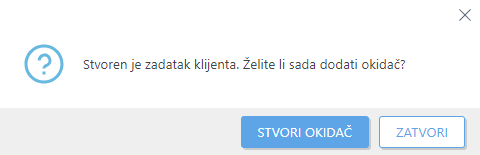
U stavci Zadaci možete vidjeti traku indikatora napretka, ikonu statusa i pojedinosti za svaki stvoreni zadatak.
Pregledajte rezultate zadatka izvršavanja naredbe
1.Kliknite Zadaci > kliknite zadatak > Prikaži pojedinosti > kartica Pokretanja > kliknite redak u tablici > ![]() Povijest.
Povijest.
2.Stupac Poruka praćenja sadržava prvih 255 znakova rezultata zadatka izvršavanja naredbe. Možete stvarati izvješća i obrađivati te podatke na nekoliko računala. Više rezultata možete preuzeti kao dnevnik Log Collectora u kartici Pojedinosti računala > Dnevnici > Log Collector.